Die Nutzer von BricsCAD sind begeistert davon: das Quad. Mit dieser praktischen Funktion platzieren Sie Ihre am häufigsten verwendeten Befehle direkt im Cursor. Hier erklären wir Ihnen, wie das funktioniert und warum auch Sie das Quad lieben werden!
Was ist das Quad?
Das Quad ist eine äußerst praktische Funktion, die nur in BricsCAD verfügbar ist. Es handelt sich um eine Art Minimenü, das unter dem Cursor angezeigt wird, wenn Sie mit der Maus über einen Volumenkörper, eine Fläche oder eine Kante fahren. In diesem Fall werden 2 Arten von Befehlen angezeigt:
- Ihre zuletzt verwendeten Befehle
- Befehle, von denen BricsCAD “glaubt”, dass Sie sie brauchen
Das bedarf vielleicht etwas mehr Erklärung. BricsCAD verfolgt im Hintergrund, welche Befehle Sie in verschiedenen Situationen verwenden. In Kombination mit Künstlicher Intelligenz (KI) kann BricsCAD Ihnen Vorschläge für den nächsten Befehl geben. Haben Sie zum Beispiel gerade ein Rechteck gezeichnet? Dann könnte der nächste Befehl DMDRÜCKENZIEHEN sein, um es zu einem Volumenkörper zu machen. Dieser Befehl zeigt dann das Quad als Tastenkombination in einer Art Dropdown-Menü an. Schweben Sie über einer Kante? Dann planen Sie möglicherweise, die Oberfläche oder das Volumen zu verschieben. Hier schlägt das Quad die Funktion MANIPULATOR, ein weiteres nützliches Feature von BricsCAD, vor.
Am Anfang ist das etwas gewöhnungsbedürftig. Aber schon bald werden Sie nicht mehr ohne das Quad arbeiten wollen – versprochen! Das folgende Video zeigt, wie das Quad in der Praxis funktioniert:
Anpassen des Quads
Im Menü “Einstellungen” können Sie das Quad auf viele Arten anpassen. Hier sind einige Beispiele:
Transparenz
Sie können die Deckkraft des Quads so anpassen, dass Ihr Design hinter dem Quad sichtbar bleibt:
Abmessungen
Wenn Ihnen die Symbole zu klein oder zu groß sind, können Sie das Quad nach Ihren Wünschen skalieren:
Passen Sie das Menü an
Sie können festlegen, welche Optionen angezeigt werden können und welche nicht. Erhalten Sie Befehlsvorschläge, die Sie nie verwenden? Dann schalten Sie diese einfach in den Einstellungen aus und schaffe Platz für relevante(re) Vorschläge!
Kürzlich verwendete Elemente
Sie können die angezeigte Anzahl der zuletzt verwendeten Elemente anpassen. Verwenden Sie immer die gleichen 3 oder 4 Befehle , können Sie diese höher einstellen. Wünschen Sie sich vom Quad intelligentere Vorschläge, senken Sie diesen Wert ab.
Ausschalten des Quads
Sie arbeiten überhaupt nicht gerne mit dem Quad? Das können wir uns kaum vorstellen. Aber natürlich können Sie in diesem Fall das praktische Tool auch ausschalten.
Neugierig auf BricsCAD und das Quad?
Testen Sie BricsCAD 30 Tage lang kostenlos über diesen Link.

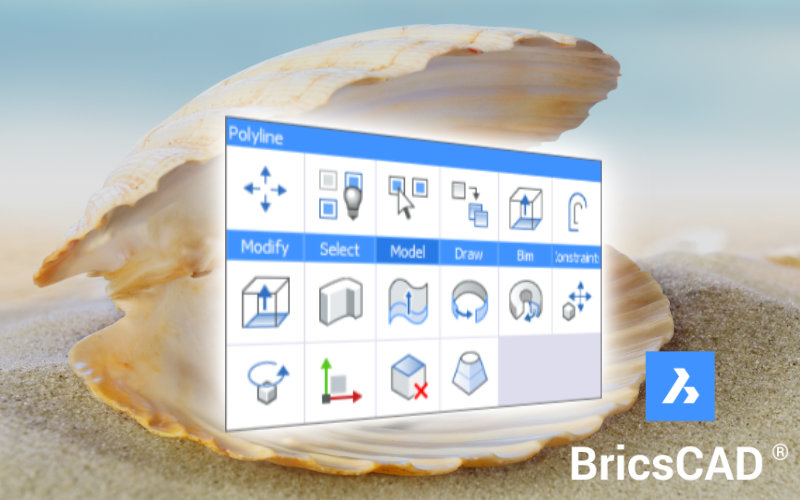
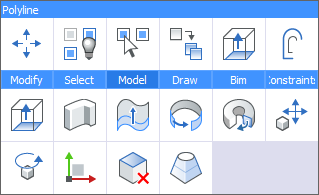
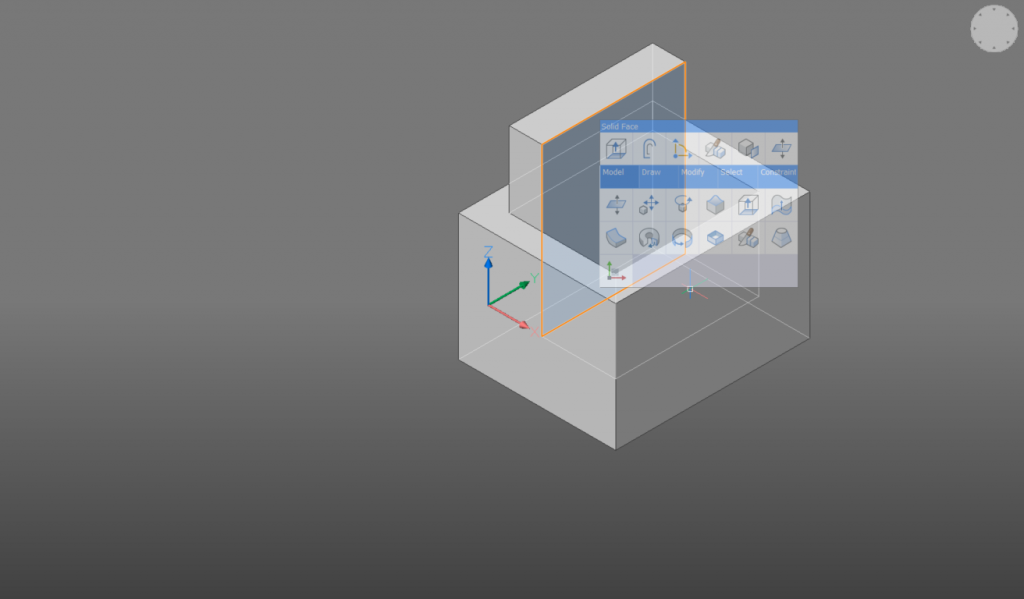
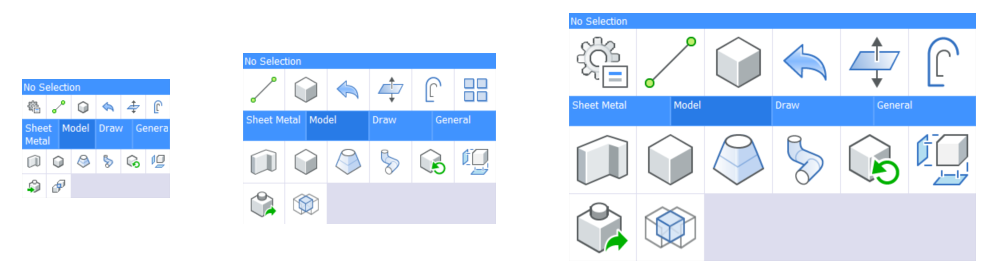
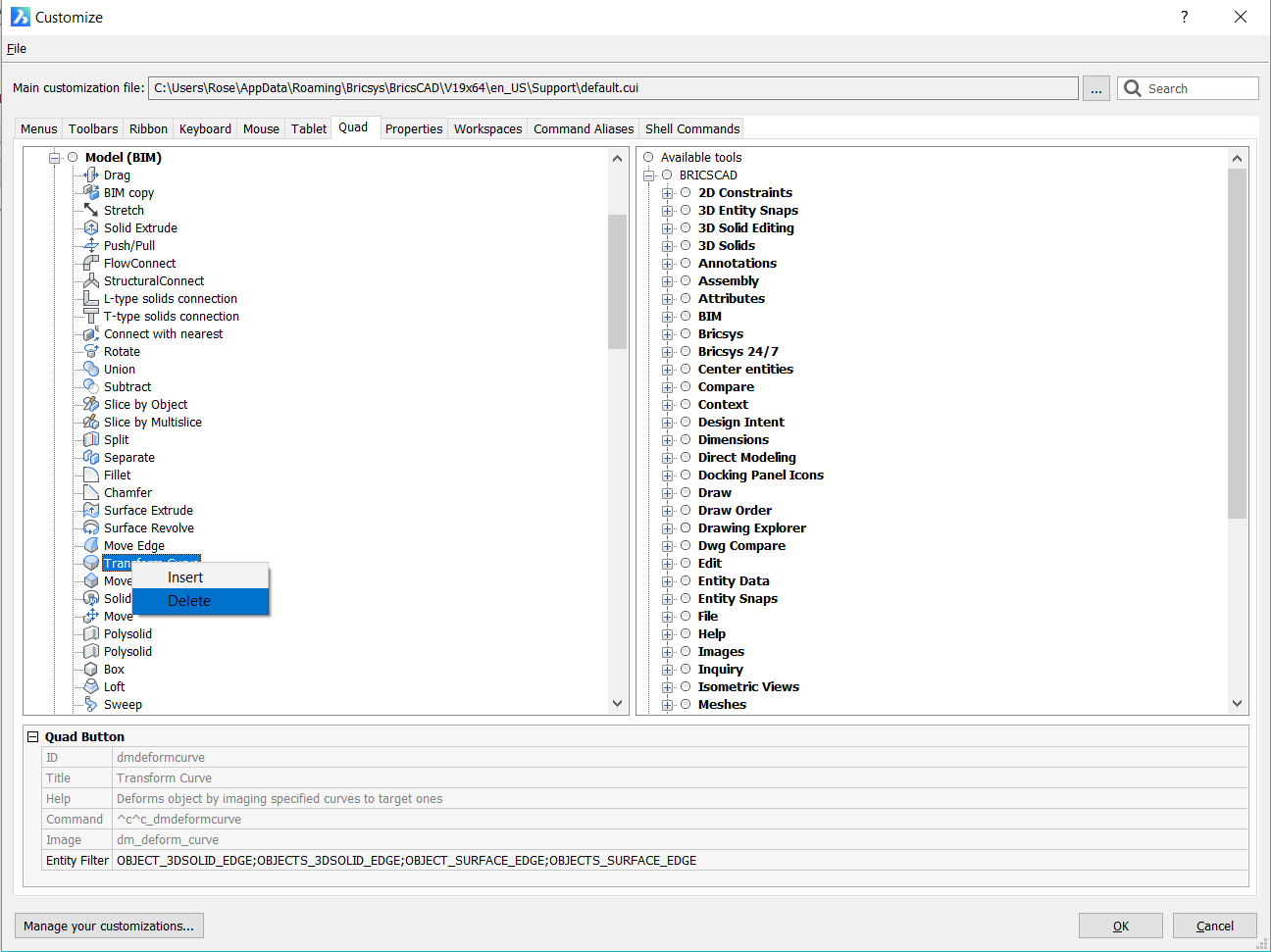
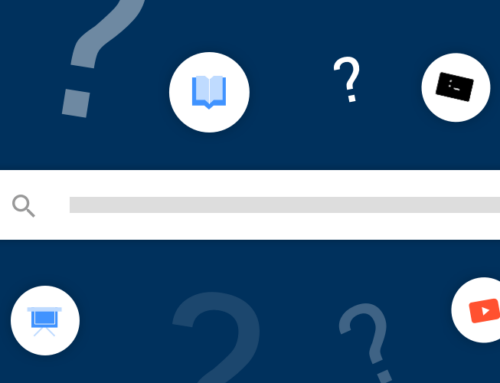

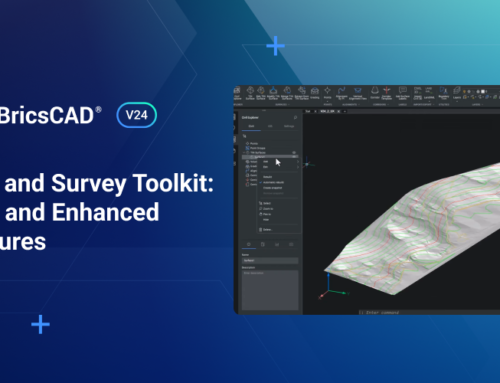

 © All rights reserved • CADkoop Nederland B.V. 2023 •
© All rights reserved • CADkoop Nederland B.V. 2023 •